Epson WorkForce WF-2530WF: Знакомство с устройством
Знакомство с устройством: Epson WorkForce WF-2530WF
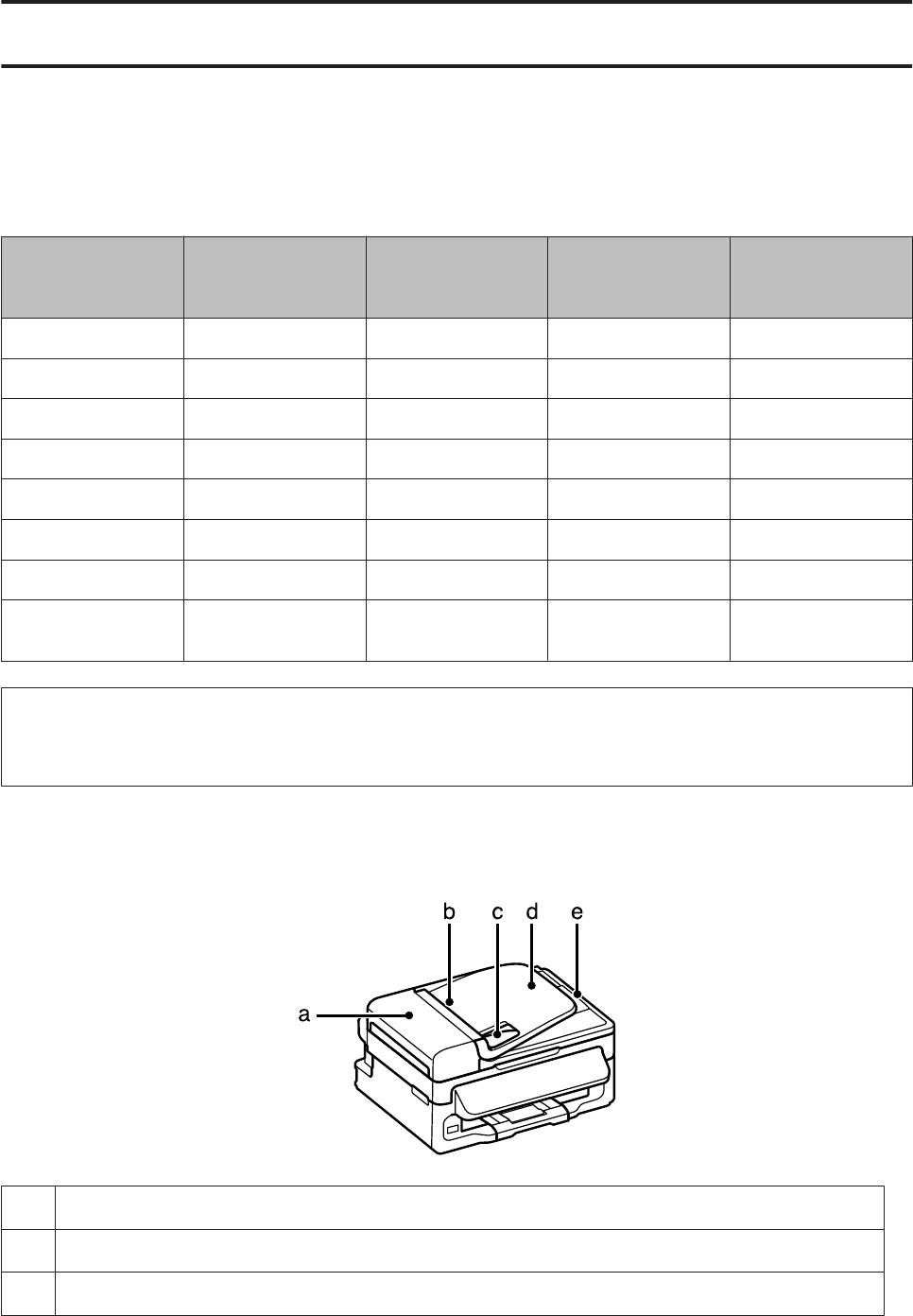
Руководство пользователя
Знакомство с устройством
Знакомство с устройством
Доступные характеристики
Проверьте характеристики своего устройства.
WF-2510
WF-2520
WF-2530
WF-2540
WF-2511
WF-2521
WF-2531
WF-2541
WF-2528
WF-2538
WF-2548
Печать
✓✓✓✓
Копирование
✓✓✓✓
Сканирование
✓✓✓✓
Факс
✓✓✓✓
Автоподатчик —
✓✓✓
Wi-Fi
✓
—
✓✓
Ethernet —
✓
—
✓
Разъем USB для
———
✓
USB-диска
Примечание:
Иллюстрации, представленные в данном руководстве, изображают устройство похожей модели. Хотя они
могут отличаться от фактического вида устройства, принцип работы остается одинаковым.
Детали устройства
a.
*
Крышка автоматического податчика документов
b.
*
Автоматический податчик документов (ADF)
c.
*
Боковая направляющая
15
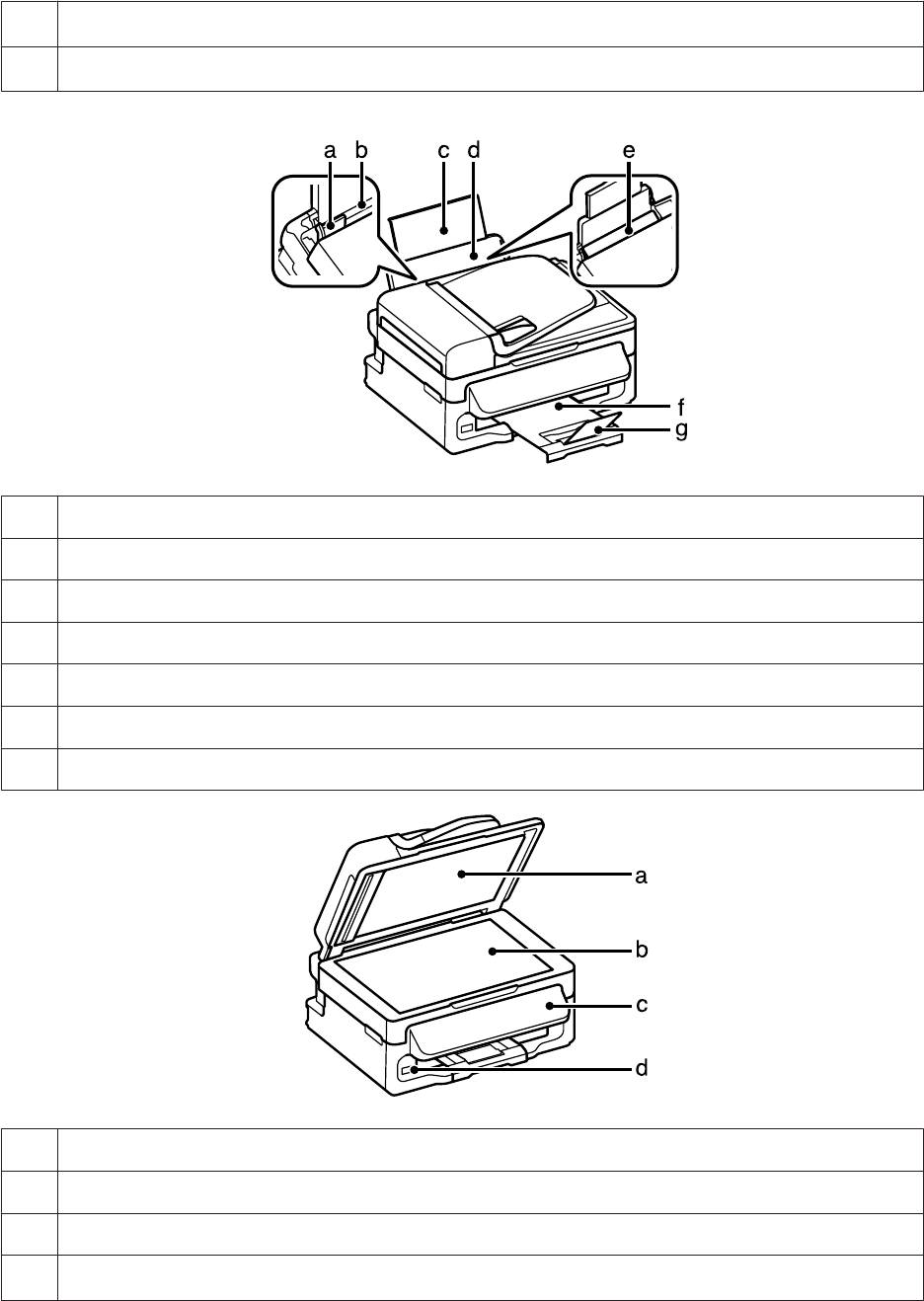
Руководство пользователя
Знакомство с устройством
d.
*
Лоток загрузки автоподатчика для бумаги (положите сюда оригиналы)
e.
*
Приемный лоток автоподатчика (в лоток подаются уже скопированные оригиналы)
*Наличие этой детали может изменяться в зависимости от устройства.
a. Боковая направляющая
b. Заднее устройство подачи бумаги
c. Удлинитель держателя бумаги
d. Держатель бумаги
e. Ограничитель податчика
f. Приемный лоток
g. Ограничитель
a. Крышка сканера
b. Стекло сканера
c. Панель управления
d.
*
Разъем USB для USB-диска
*Наличие этой детали может изменяться в зависимости от устройства.
16
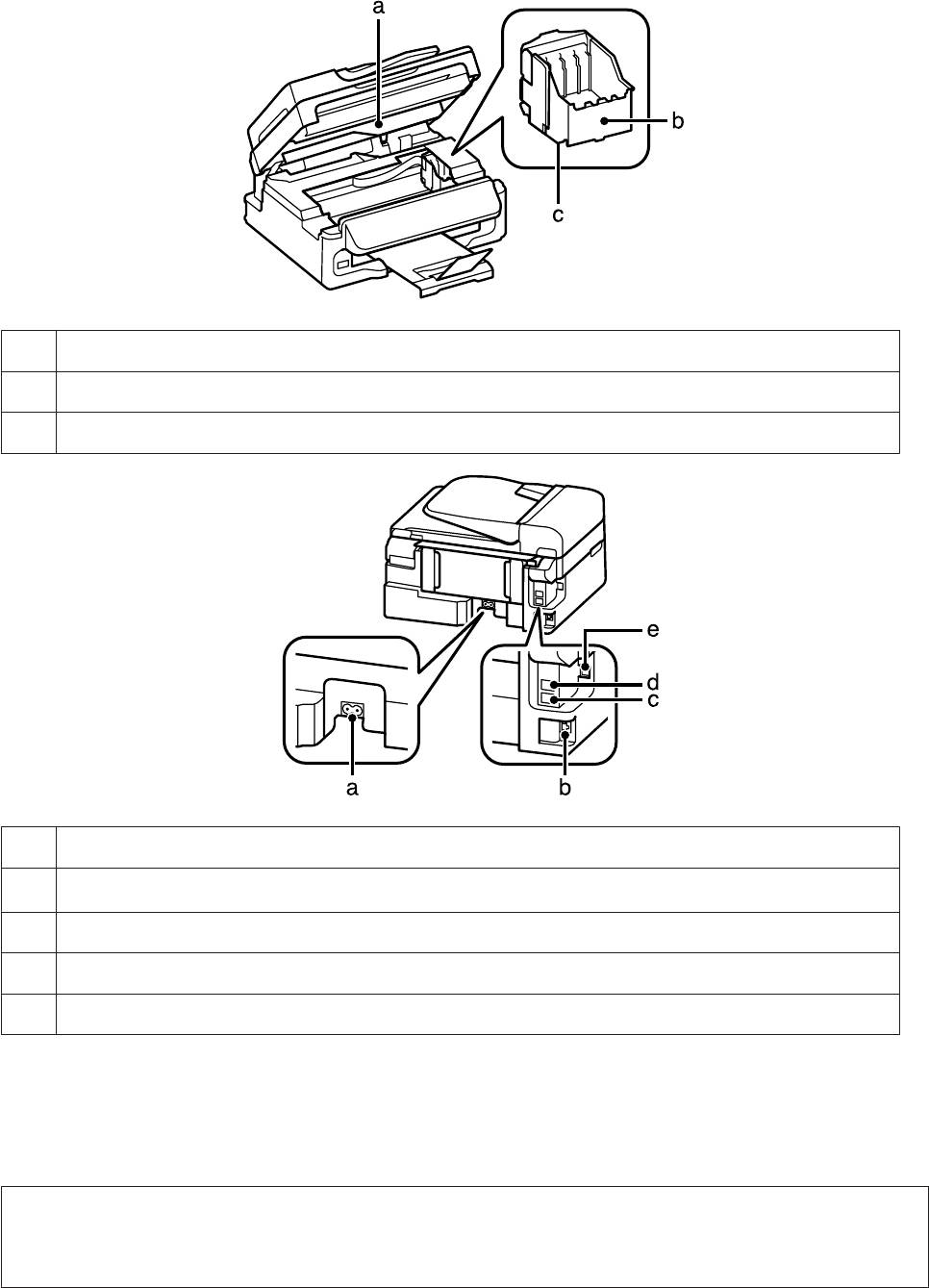
Руководство пользователя
Знакомство с устройством
a. Сканирующий блок
b. Держатель чернильных картриджей
c. Печатающая головка (под держателем чернильных картриджей)
a. Разъем для шнура питания
b.
*
LAN — разъем для телефонного аппарата
c. EXT. — разъем для телефонного аппарата
d. LINE — разъем для телефонной линии
e. Разъем USB
*Наличие этой детали может изменяться в зависимости от устройства.
Руководство к панели управления
Примечание:
Хотя внешний вид, меню панели управления и названия функций, а также других элементов на ЖК-дисплее
могут отличаться от фактического вида устройства, принцип работы остается одинаковым.
17
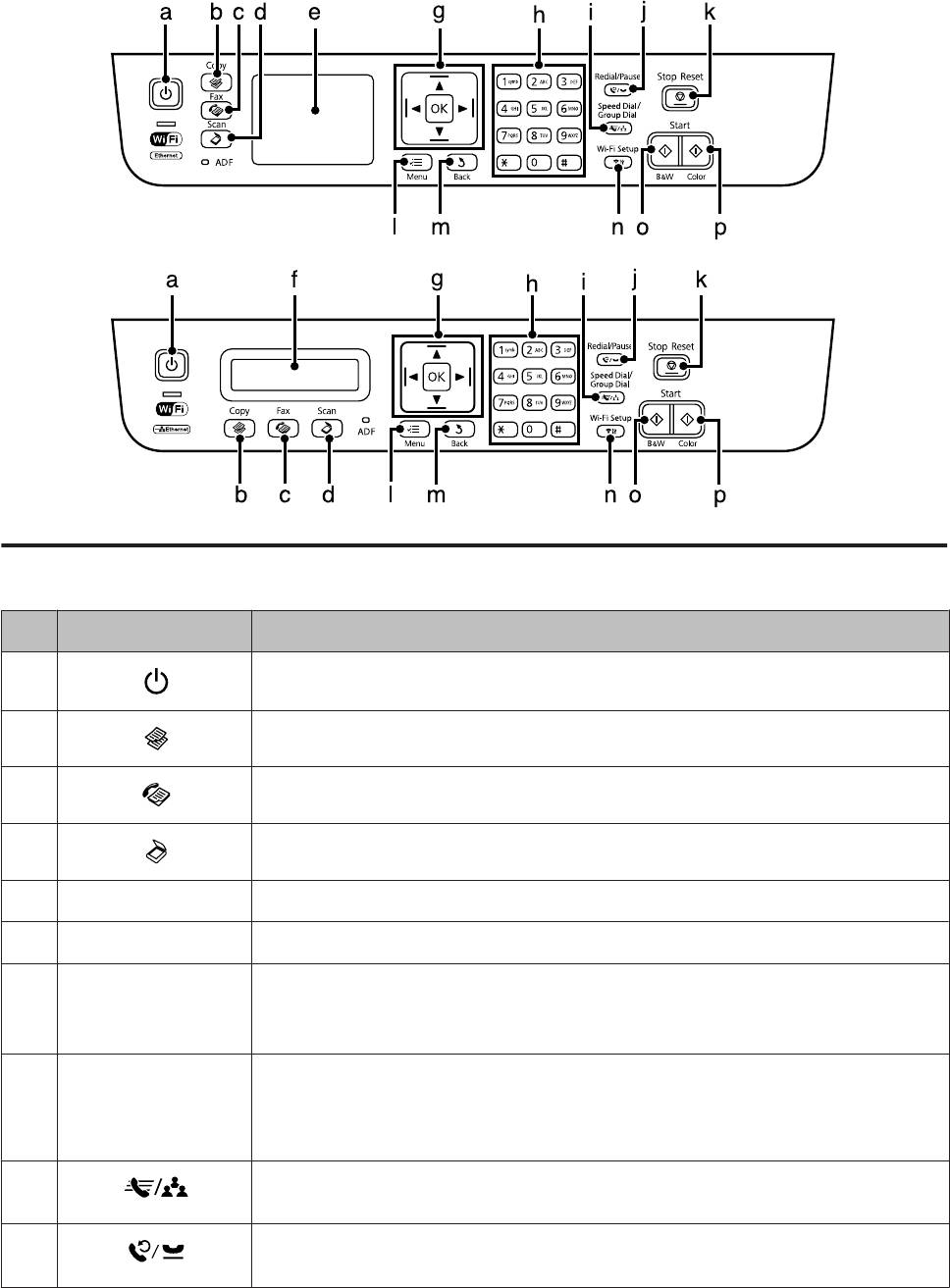
Руководство пользователя
Знакомство с устройством
Кнопки и ЖК-дисплей
Кнопки Функция
a
Включает и выключает устройство.
b
Включает режим копирования.
c
Включает режим факса.
d
Включает режим сканирования.
e — ЖК-дисплей (цветной 2,5-дюймовый дисплей)
f — ЖК-дисплей (монохромный 2-строчный дисплей)
g
l, u, r, d, OK Нажмите l, u, r, d, чтобы выбрать меню. Нажмите OK, чтобы подтвердить выбранные
настройки, и переходите к следующему экрану. При наборе номера факса l действует
как клавиша возврата, а r вставляет пробел.
h 0-9,*,# Указывает дату/время или количество копий, а также номера факсов. Позволяет
ввести буквенно-цифровые символы и переключиться между верхним регистром,
нижним регистром и цифрами при каждом нажатии. Нажмите символ 1, чтобы ввести
такие символы, как решетка (#), плюс (+) и апостроф (’).
i
Показывает списки быстрого набора/группового набора. Нажмите еще раз для
переключения между списками.
j
Показывает последний набранный номер. При наборе номера в режиме факса
вставляет символ паузы (-), который действует как короткая пауза во время набора.
18
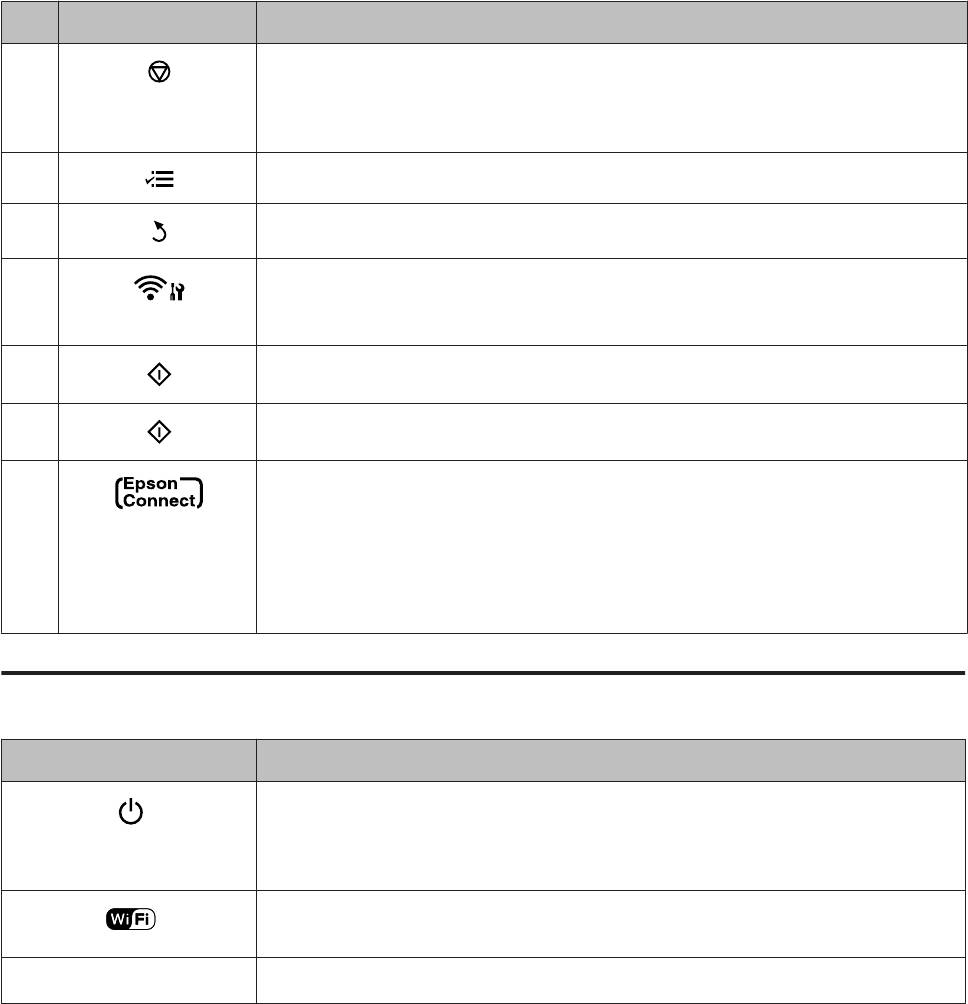
Руководство пользователя
Знакомство с устройством
Кнопки Функция
k
Прекращает текущую операцию или сбрасывает текущие настройки.
Если кнопку нажать для отмены операций копирования, сканирования или передачи
по факсу в момент использования автоподатчика бумаги, все оригиналы из
автоподатчика будут поданы наружу.
l
Показывает подробные настройки для каждого режима.
m
Отменяет/возвращает в предыдущее меню.
n
Доступно только в моделях, поддерживающих Wi-Fi. Показывает меню Настройка
Wi-Fi, позволяющее настроить устройство для работы в беспроводном режиме.
Инструкции по использованию меню см. в Руководстве по работе в сети.
o
Начинает копирование/сканирование/передачу факса в черно-белом режиме.
p
Начинает копирование/сканирование/передачу факса в цветном режиме.
—
Отображается на цветном 2,5-дюймовом дисплее. Указывает на следующие состояния.
Зеленый: Услуги Epson Connect подключены к сети.
Красный: Услуги Epson Connect приостановлены.
Серый: Услуги Epson Connect недоступны.
& «Использование услуги Epson Connect » на стр. 9
Индикаторы
Индикаторы Функция
Горит, когда устройство включено.
Мигает, когда устройство принимает данные, идет печать/копирование/сканирование/
передача факса, замена чернильного картриджа, заправка чернил или прочистка
печатающей головки.
Горит, когда устройство подключено к сети Wi-Fi. Мигает, когда идет настройка
*
параметров сети Wi-Fi.
Этот индикатор выключается в спящем режиме.
ADF (Автоподатчик)
*
Горит, когда в автоподатчике находятся оригиналы.
*Наличие этой детали может изменяться в зависимости от устройства.
19
Оглавление
- !
- Знакомство с устройством
- Обращение с бумагой и другими носителями
- A
- C
- E
- F
- B
- F
- C
- Копирование
- Печать
- A
- B
- H
- C
- H
- C
- A
- C
- A
- Сканирование
- D
- G
- A
- B
- A
- I
- C
- I
- C
- G
- A
- E
- A
- D
- I
- A
- E
- Отправление факсов
- A
- B
- A
- C
- D
- E
- D
- A
- B
- E
- E
- G
- Список меню панели управления
- Замена чернильных картриджей
- A
- B
- A
- H
- F
- A
- B
- D
- Обслуживание устройства и ПО
- A
- A
- D
- G
- B
- !
- A
- B
- A
- G
- Передача данных с помощью внешнего устройства хранения информации
- C
- Индикаторы ошибок
- Устранение неполадок с печатью/ копированием
- A
- !
- A
- A
- E
- A
- B
- Устранение неполадок для сканирования
- A
- C
- Устранение неполадок при отправке/ получении факсов
- Информация о продукте
- Служба поддержки






